
Di derheqê mezinahiya tiştên xalîçêker de agahdariya rasthatî ya rastîn e. Bê guman, AutoCAD ji bo mezinahiyên intuitive derfetên mezin hene.
Piştî xwendina vê gotarê, hûn ê fêr bibin ka meriv çawa dimenên li ser autocada bicîh tîne.
Meriv çawa di AutoCAD de mezinahiyan dixe
Bikaranînî
Li Mezinahiyên li ser mînaka Linear digerin.
1. Vebijêrin an nexşeya ku hûn dixwazin pîvanan bixin vekin.
2. Biçe ser "Annotations" tablama Ribbon li Sizesbar û bişkoja mezinahiyê (Linear) bikirtînin.

3. Di xala destpêkê û paşîn a dûrbûna pîvandî de bikirtînin. Piştra, dîsa bikirtînin da ku dûr ji tiştê ji xeta dimenîkî saz bikin. We mezinahiya herî hêsan derxistiye.
Ji bo çêkirina nexşeyên bêtir rast, lêçûnên lêkerê bikar bînin. Da ku wan çalak bikin, Bişkojka F3 bitikînin.
Ji bo ku bikarhêner alîkariyê bikin: Bişkojkên germ di AutoCAD de

4. Zincîra dimenî çêbikin. Mezinahiya herî dawî û li ser panelê pîvanê hilbijêrin, Bişkînin, wekî ku di dîmenê wêneyê de tê nîşandan.
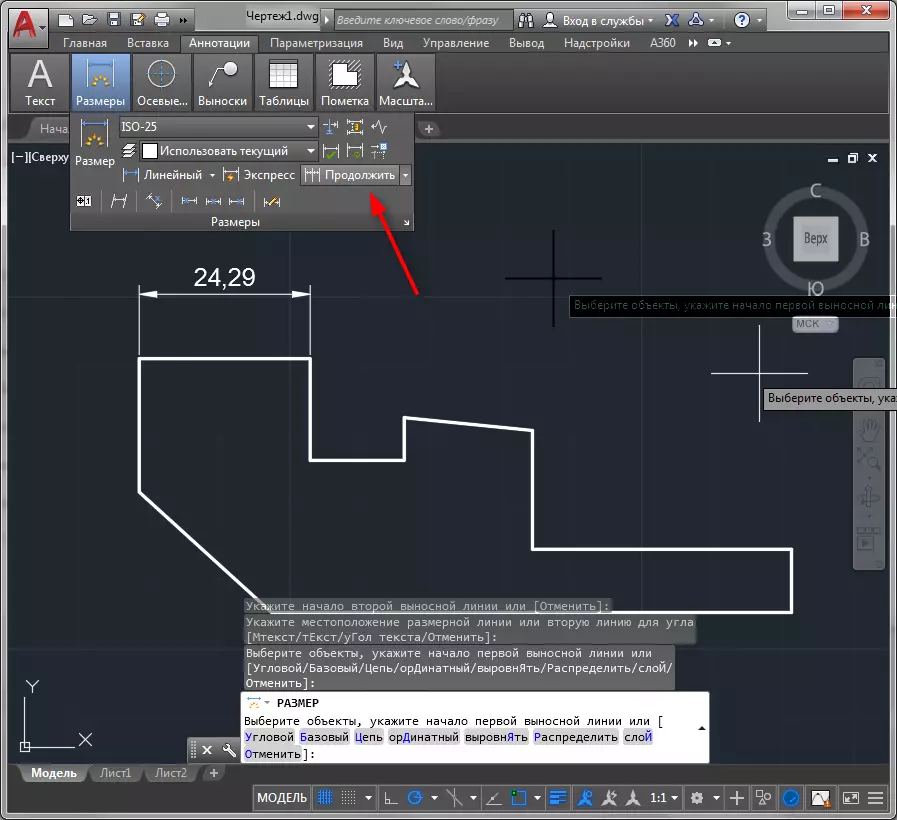
5. Bi alternatîf li ser hemî xalan bitikîne ku divê mezinahî were girêdan. Ji bo temamkirina operasyonê, bitikîne "binivîse" an "têkevin" Mifteya menuê.

Hemî nuqteyên yek projeya projeyê dikarin yek bikirtînin! Ji bo vê yekê bikin, Express li ser panelê pîvanê hilbijêrin, li ser lêkerê bikirtînin û li aliyê ku dê dimenan hilbijêrin hilbijêrin.

Di heman rê de dimîn, angular, radial, dimensên paralel, û her weha radii û diyardevan têne girêdan.
Mijarek têkildar: Meriv çawa arrowek ji autocad re zêde bike
Mezinahiyên guherandinê
Em ê hin vebijarkên ji bo guhertên guherandinê analîz bikin.
1. Mezinahî hilbijêrin û bi bişkoja mifteya rastê bi menuya naverokê re telefon bikin. "Taybetmendiyên" hilbijêrin.
2. Di pirtûka "xêzan û tîrên" de, bi lêzêdekirina rêzikên pîvanê bi damezrandina "tîra 1" û "arrow 2" û "arrow 2" dakêşin.

Di taybetmendiyên Panelê de hûn dikarin mezinahî û xetên dûr û diran bikin, reng û pîvaz biguhezînin, û her weha parameterên nivîsê jî bikin.
3. Li ser panelê pîvanê, bişkokên cîhê nivîsê bitikînin da ku ew li ser xeta dimenî bimeşînin. Piştî zextê li ser bişkokê, li ser nivîsa mezinahiyê bikirtînin û ew ê rewşa xwe biguhezîne.

Bi karanîna panelê pîvanê, hûn dikarin dimenan jî bişkînin, nivîs û xetên dûr.
Her weha binihêrin: AutoCAD çawa bikar bînin
Ji ber vê yekê, bi kurtî, me bi pêvajoya zêdekirina dimenên li Autocada re nas kir. Bi dimenî ceribandin û hûn dikarin wan bi zexmî û intuitive bicîh bikin.
